如果Κατά την εκκίνηση στα Windows 10Λάβετε το ακόλουθο μήνυμα, λοιπόνΤο αρχείο μπορεί να είναι κατεστραμμένο ή μπορεί να υπάρχει πρόβλημα με τη διαδικασία εκκίνησης.
"Το BOOTMGR λείπει και το σύστημα δεν μπορεί να εκκινήσει"
Αυτό συμβαίνει συνήθως εάν χρησιμοποιείτε το παλιό διαμέρισμα σκληρού δίσκου και τη λειτουργία BIOS.Εάν χρησιμοποιείτε νέο δίσκο SSD με περισσότερο από 2 TB χώρο στο δίσκο, η λειτουργία UEFI που μπορεί να χρησιμοποιείτε είναι διαφορετική από αυτόν τον τύπο σφάλματος.
Περιεχόμενα
Μέθοδος 1 επίθεση πρώτης γραμμής
Επομένως, εάν διαπιστώσετε ότι το BOOTMGR λείπει στα Windows 10, μπορείτε πρώτα να ρίξετε μια ματιά στη λύση;
- Πρώτα εγκαταστήστε το μέσο εγκατάστασης των Windows 10.
- Τοποθετήστε το USB ή το DVD στον υπολογιστή και πατήστε Enter.
- Αφού εμφανιστούν μερικές οθόνες, κάντε κλικ στο "Επισκευή υπολογιστή"
- Επόμενο κλικ στο "Αντιμετώπιση προβλημάτων> Προηγμένες επιλογές> Γραμμή εντολών"
- Πληκτρολογήστε την εντολή – chkdsk c:/f και πατήστε Enter.
- Η διαδικασία θα ολοκληρωθεί και θα βγει.
- Κάντε επανεκκίνηση του υπολογιστή.Το πρόβλημα bootmgr θα πρέπει τώρα να επιλυθεί.
Εάν αυτό δεν λύσει το πρόβλημα, μεταβείτε στην "Αντιμετώπιση προβλημάτων> Επιλογές για προχωρημένους".Στη συνέχεια κάντε κλικΞεκινήστε την επισκευή.Θα επιδιορθώσει αυτόματα τα προβλήματα εκκίνησης.
Μέθοδος 2-Χρησιμοποιήστε την εντολή
Εάν η παραπάνω μέθοδος δεν λειτουργεί, υπάρχει άλλη λύση στη γραμμή εντολών.
Για να το κάνετε αυτό, θα πρέπει να χρησιμοποιήσετε το ίδιο μέσο εγκατάστασης και μετά να εισαγάγετε το παραπάνω παράθυρο της γραμμής εντολών.
Στη συνέχεια, εισάγετε μία προς μία τις παρακάτω εντολές.
- bootrec /rebuild
- bootrec /fixmbr
- bootrec/επισκευή μπότας
Αυτό σίγουρα θα εξαλείψει το πρόβλημα με το bootmgr και θα μπορέσετε να εκκινήσετε ξανά με επιτυχία τα Windows 10.
Μέθοδος 3-Γράψτε το MBR και δημιουργήστε ξανά το Bootloader
Για τέτοια προβλήματα, θα διατηρήσω πάντα το σύστημα διπλής εκκίνησης.Για παράδειγμα, εάν έχετε Windows 10 και Windows 7 στο ίδιο σύστημα και δεν μπορείτε να κάνετε εκκίνηση σε ένα σύστημα, αλλά μπορείτε να εκκινήσετε σε άλλο σύστημα, μπορείτε να εφαρμόσετε αυτήν τη λύση.
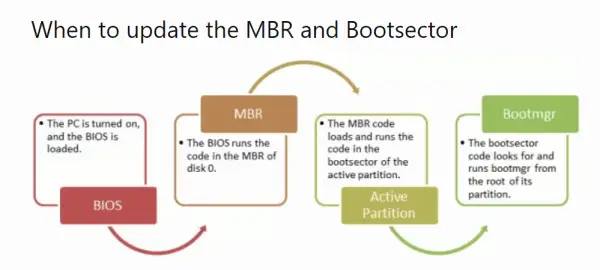
μπορείς να το χρησιμοποιήσεις" EasyBCD "Το λογισμικό γράφει το MBR και εγκαθιστά το νέο boot loader.Μπορείτε να χρησιμοποιήσετε την καρτέλα "BCD Deployment" στο λογισμικό.Για μεμονωμένους χρήστες, αυτό είναι ένα δωρεάν λογισμικό.Απλά πρέπει να εγγραφείτε.Για εταιρείες και μια ομάδα χρηστών, μπορεί να χρειαστεί να αγοράσετε.

Μέθοδος 4-Εργαλεία γραφής MBR
Υπάρχουν άλλες λύσεις για την επίλυση του προβλήματος bootmgr στα Windows 10.
- Easy Recovery Essentials-Αυτό το λογισμικό διαθέτει λειτουργία αυτόματης επισκευής.Θα διορθώσει σφάλματα που σχετίζονται με δίσκους, διαμερίσματα, προγράμματα εκκίνησης, συστήματα αρχείων και μητρώο.
- Ελεύθερο λογισμικό κατάτμησης EaseUS-Πρέπει να επιλέξετε το πρόγραμμα οδήγησης εκκίνησης και στη συνέχεια να κάνετε κλικ στο Rebuild MBR.Επιλέξτε λειτουργικό σύστημα Windows 10 για επισκευή.Μπορείτε επίσης να χρησιμοποιήσετε την επιδιόρθωση εκκίνησης του Windows Recovery Environment (WRE).
- Το MiniTool Partition Wizard-Pro και οι νεότερες εκδόσεις αυτού του λογισμικού έχουν μια δυνατότητα που ονομάζεται "Bootable Media".Δημιουργήστε ένα CD ή USB με δυνατότητα εκκίνησης και επιδιορθώστε το MBR στις παρεχόμενες λειτουργίες.
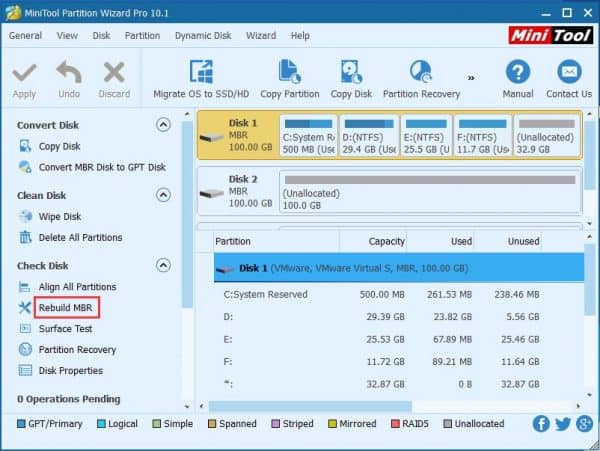
Μέθοδος 5 - Επιδιορθώστε την εικόνα των Windows ή χρησιμοποιήστε την Επαναφορά Συστήματος
Μπορείτε επίσης να επιδιορθώσετε την εικόνα των Windows για να αποκαταστήσετε την υγεία του υπολογιστή.Χρησιμοποιώντας το μέσο εγκατάστασης, εισαγάγετε τη γραμμή εντολών και, στη συνέχεια, πληκτρολογήστε τις ακόλουθες εντολές.
- DISM/Online/Καθαρισμός εικόνων/Επαναφορά υγείας
Εάν η παραπάνω εντολή δεν λειτουργεί, μπορείτε να χρησιμοποιήσετε την εντολή που αναφέρεται στο παρακάτω στιγμιότυπο οθόνης.

![[Διορθώθηκε] Το Microsoft Store δεν μπορεί να κατεβάσει εφαρμογές και παιχνίδια](https://oktechmasters.org/wp-content/uploads/2022/03/30606-Fix-Cant-Download-from-Microsoft-Store.jpg)
![[Διορθώθηκε] Το Microsoft Store δεν μπορεί να πραγματοποιήσει λήψη και εγκατάσταση εφαρμογών](https://oktechmasters.org/wp-content/uploads/2022/03/30555-Fix-Microsoft-Store-Not-Installing-Apps.jpg)

